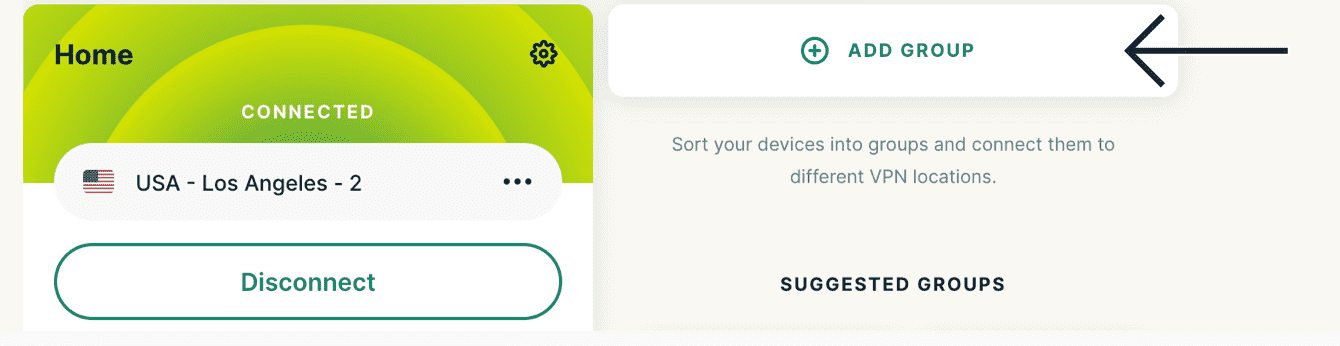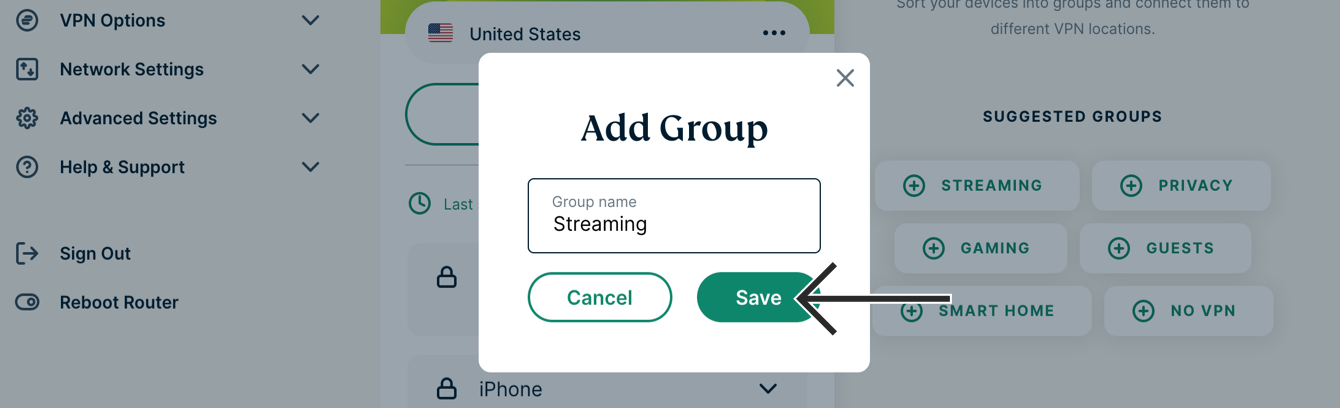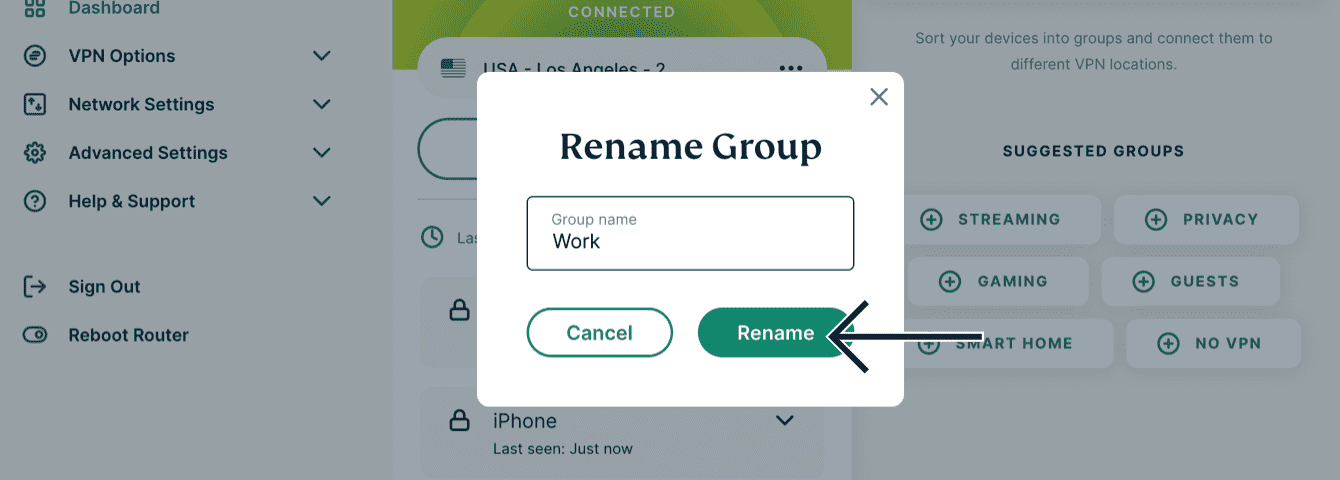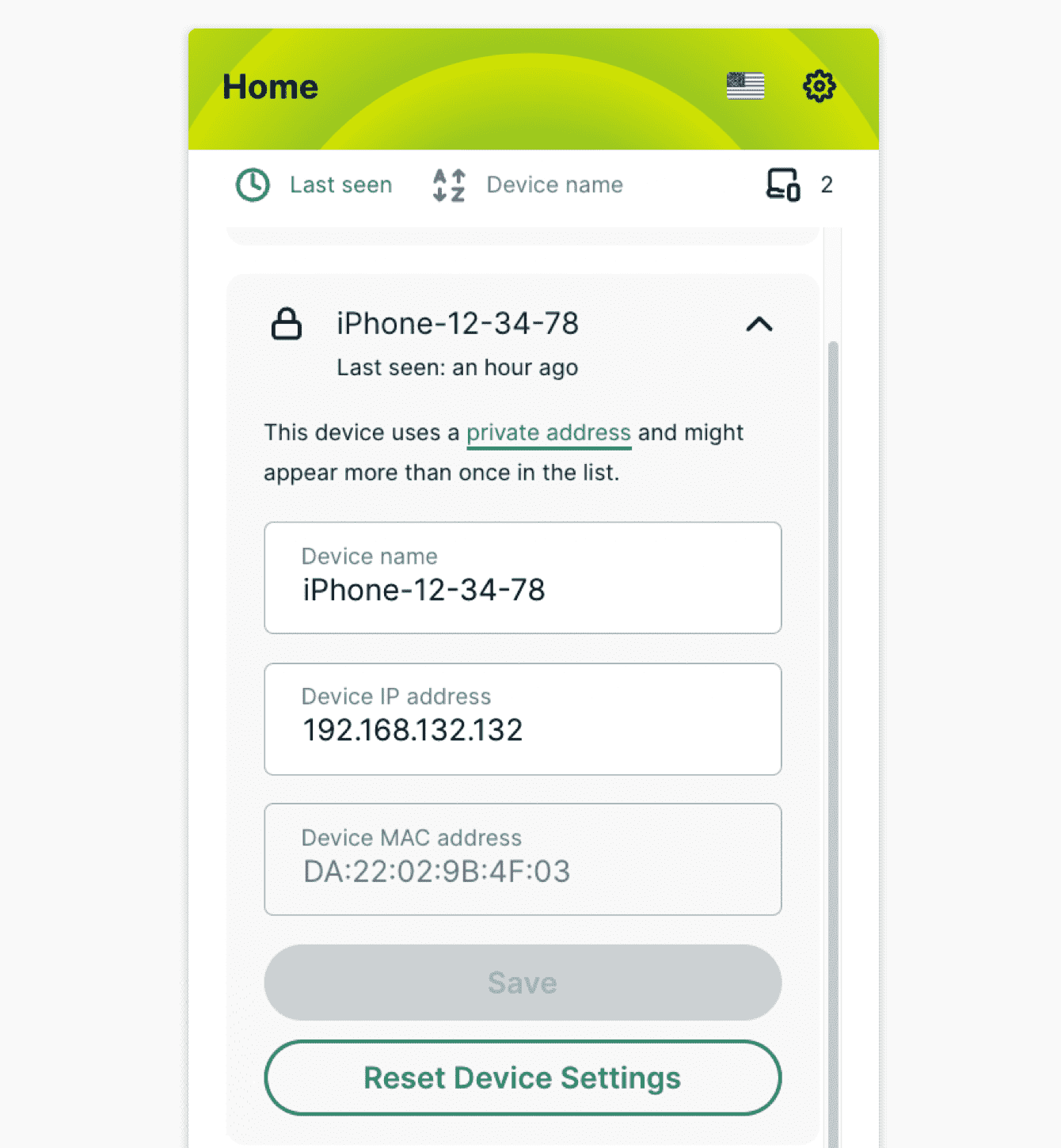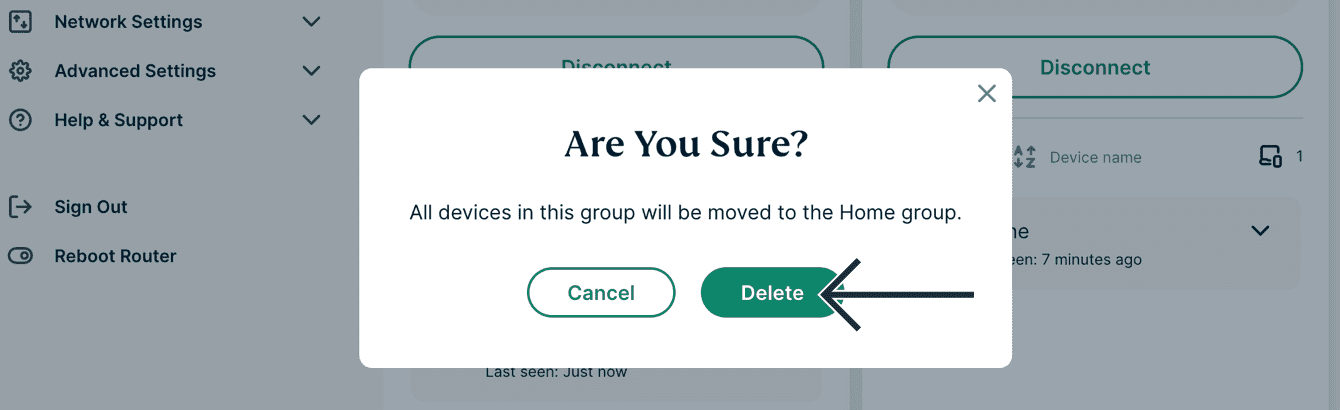Denne vejledning viser dig, hvordan du bruger og administrerer Enhedsgrupper. Med Enhedsgrupper (tilgængelig på ExpressVPN til routere v3.2.0 og nyere) kan du organisere dine enheder i grupper med forskellige VPN-placeringer.
Spring til…
Brug af Enhedsgrupper
Tilføj nye enhedsgrupper
Skift standardgruppe
Tilføj (eller fjern) enheder i en enhedsgruppe
Omdøb enhedsgrupper
Skift enhedsnavne og IP-adresser
Slet enhedsgrupper
Brug af Enhedsgrupper
Enhedsgrupper giver dig mulighed for at placere dine enheder i forskellige grupper, hvor hver gruppe er forbundet til hver sin VPN-placering. Du kan oprette op til fem forskellige grupper. På den måde kan flere brugere eller enheder bruge VPN til forskellige formål uden at forstyrre hinandens aktivitet. For eksempel:
- Du vil streame serier fra et andet land på din bærbare computer, uden at det går ud over hastigheden på andre enheder i din hjem.
- Din familie vil have lokale søgeresultater, men du vil bruge en anden VPN-placering til spil.
- Din partner vil have adgang til en udenlandsk bankkonto, mens du vil forbinde din tablet til Smartplacering for hurtigere hastigheder.
Bemærk! Alle enhedsgrupper vil bruge den samme VPN-protokol. Se denne vejledning for at ændre VPN-protokollen.
Brug for hjælp? Kontakt ExpressVPN’s supportteam og få yderligere hjælp.
Tilføj nye enhedsgrupper
Som standard vil du kun have én enhedsgruppe. Sådan tilføjer du en ny enhedsgruppe:
- Log ind på din router, der kører ExpressVPN.
- Vælg
 TILFØJ GRUPPE.
TILFØJ GRUPPE.

- Indtast et gruppenavn. Vælg Gem.

Alternativt kan du oprette nye grupper ved at vælge en gruppe under FORESLÅEDE GRUPPER til højre på dashboardet eller ved at trække en enhed til knappen TILFØJ GRUPPE.
Den nye enhedsgruppe vil automatisk oprette forbindelse til Smartplacering.
Du kan indstille enhver enhedsgruppe til at bruge en anden VPN-placering. Du kan også indstille den til ikke at bruge en VPN-forbindelse eller til ikke at oprette forbindelse til internettet. Du kan have op til fem enhedsgrupper, inklusive Hjem-gruppen, der vises som standard.
Brug for hjælp? Kontakt ExpressVPN’s supportteam og få yderligere hjælp.
Skift standardgruppe
Alle enheder, der tilsluttes routeren for første gang, vises i standardgruppen, der hedder Hjem. Sådan indstiller du en anden standardgruppe:
- Log ind på din router, der kører ExpressVPN.
- For den enhedsgruppe, du vil indstille som din nye standardgruppe, skal du vælge:

- Vælg Indstil som standard.
Bemærk! Hvis du vælger Intet internet i standardgruppen, vil alle nye enheder, der føjes til den gruppe, ikke oprette forbindelse til internettet. Hvis du vil have nye enheder til at oprette forbindelse til internettet, skal du flytte dem til en anden enhedsgruppe.
Brug for hjælp? Kontakt ExpressVPN’s supportteam og få yderligere hjælp.
Tilføj (eller fjern) enheder i en enhedsgruppe
Sådan tilføjer (eller fjerner) du enheder i en enhedsgruppe:
- Log ind på din router, der kører ExpressVPN.
- Træk enheden fra én gruppe til en anden.
Du kan tilføje et ubegrænset antal enheder til en enhedsgruppe.
Alle tilsluttede enheder skal tilhøre en enhedsgruppe. Hvis du ikke ønsker, at din enhed skal bruge en VPN, kan du oprette en gruppe og indstille den til ikke at bruge en VPN:
- Log ind på din router, der kører ExpressVPN.
- Vælg
 for en enhedsgruppe > ANDRE PLACERINGER.
for en enhedsgruppe > ANDRE PLACERINGER. - Vælg Ingen VPN.
- Træk en enhed til denne gruppe.
Bemærk! Du kan hurtigt flytte enheder mellem grupper ved hjælp af tastaturgenvejene. Brug Tab til at vælge en enhed, og tryk på Shift + Venstre eller Højre for at flytte den mellem grupper. Tryk på Shift + ? for at se en komplet liste over genvejskommandoer.
Brug for hjælp? Kontakt ExpressVPN’s supportteam og få yderligere hjælp.
Omdøb enhedsgrupper
- Log ind på din router, der kører ExpressVPN.
- Vælg
 for den enhedsgruppe, du vil omdøbe.
for den enhedsgruppe, du vil omdøbe. - Vælg Omdøb.
- Indtast et nyt navn.
- Vælg Omdøb.

Brug for hjælp? Kontakt ExpressVPN’s supportteam og få yderligere hjælp.
Skift enhedsnavne og IP-adresser
- Log ind på din router, der kører ExpressVPN.
- Vælg et hvilket som helst enhedsnavn. Dens detaljer vises.

- Du kan redigere:
- Enhedsnavn: Indtast et nyt enhedsnavn.
- IP-adresse for enhed: Du kan ændre IP-adressen for enheden inden for DHCP-området (se Lokale netværksindstillinger).
- Vælg Gem.
Brug for hjælp? Kontakt ExpressVPN’s supportteam og få yderligere hjælp.
Slet enhedsgrupper
Bemærk! Du kan ikke slette gruppen Hjem.
- Log ind på din router, der kører ExpressVPN.
- Vælg
 for den enhedsgruppe, du vil slette
for den enhedsgruppe, du vil slette - Vælg Slet > Slet.

Enhedsgruppen er nu slettet fra dit dashboard. Alle enheder fra den enhedsgruppe, du lige har slettet, vender tilbage til din valgte standardgruppe.
Brug for hjælp? Kontakt ExpressVPN’s supportteam og få yderligere hjælp.